Une réinitialisation complète de votre iPhone peut transformer un appareil défaillant en machine performante. Cette opération résout efficacement les problèmes de ralentissement, les blocages système, la saturation de stockage et les bugs persistants d'iOS. Réinitialiser un iPhone devient souvent indispensable avant une vente, lorsque l'appareil est bloqué ou simplement pour repartir sur de nouvelles bases.
Dans ce guide exhaustif 2025, nous explorons toutes les méthodes possibles pour réinitialiser un iPhone qu'il soit accessible ou complètement bloqué, avec ou sans code d'accès. Notre approche privilégie la sécurité de vos données tout en garantissant l'efficacité de l'opération, en mettant l'accent sur les solutions Dr.Fone qui ont fait leurs preuves.
- Partie 1. Préparatifs Essentiels Avant Réinitialisation
- Partie 2. Les méthodes officielles pour réinitialiser un iPhone (iOS 12-26)
- Partie 3. Solutions pour iPhone Bloqué Sans Code
- Parite 4. Comparatif Détaillé des Méthodes
- Partie 5. Cas Pratiques France– Quand et pourquoi réinitialiser un iPhone ?
- Conclusion – Réinitialiser son iPhone en toute sécurité
Partie 1. Préparatifs indispensables avant de réinitialiser un iPhone
Avant d'entreprendre la réinitialisation de votre iPhone, certaines précautions s'imposent. Ces étapes préliminaires garantissent la sécurité de vos données et le succès de l'opération, quel que soit le modèle iPhone concerné.
- Sauvegarder intégralement vos données (iCloud, iTunes/Finder) : La règle d'or reste immuable : ne jamais réinitialiser un iPhone sans sauvegarde préalable. Cette précaution vous évite la perte définitive de photos précieuses, contacts professionnels, messages importants et paramètres personnalisés.
- Désactiver Localiser mon iPhone et se déconnexion de l'Apple ID : Cette étape critique évite le redoutable verrouillage d'activation iCloud (Activation Lock), particulièrement problématique lors de reventes ou donations d'appareils.
En respectant scrupuleusement ces préparatifs, vous maximisez vos chances de réinitialisation iPhone réussie sans complications techniques ou pertes de données.
Partie 2. Les méthodes officielles pour réinitialiser un iPhone (iOS 12-18)
Apple propose plusieurs approches officielles pour effectuer une réinitialisation factory reset iPhone. Ces méthodes, intégrées nativement dans l'écosystème iOS, garantissent sécurité et fiabilité optimales selon le support officiel Apple.
Méthode 1. Réinitialisation Via Réglages iOS - La Méthode Standard
Cette approche constitue la solution de référence pour réinitialiser un iPhone fonctionnel. Elle convient parfaitement aux utilisateurs souhaitant préparer une vente ou résoudre des problèmes de performance mineurs.
Évolution de l'Interface Selon les Versions iOS
- iOS 12-13 : L'interface était encore simple avec le chemin direct Réglages > Général > Réinitialiser > Effacer contenu et réglages.
- iOS 14-17 : Apple a enrichi l'expérience utilisateur avec Réglages > Général > Transférer ou réinitialiser l'iPhone > Effacer contenu et réglages. À partir d'iOS 15.2, le système propose automatiquement une sauvegarde avant effacement.
- iOS 18 et versions futures : Le chemin reste identique mais la sécurité s'est renforcée avec validation biométrique (Face ID/Touch ID) et double authentification obligatoires dans certains cas.
Étapes Détaillées de Réinitialisation
- Ouvrez l'application Réglages sur votre iPhone
- Appuyez sur Général dans la liste des options
- Faites défiler vers le bas et sélectionnez Transférer ou réinitialiser l'iPhone
- Choisissez Effacer contenu et réglages
- Saisissez votre code d'accès iPhone
- Confirmez avec votre mot de passe Apple ID
- Appuyez sur Effacer l'iPhone pour lancer l'opération
Le processus dure généralement 15-30 minutes selon la quantité de données à effacer et peut nécessiter plusieurs redémarrages automatiques.
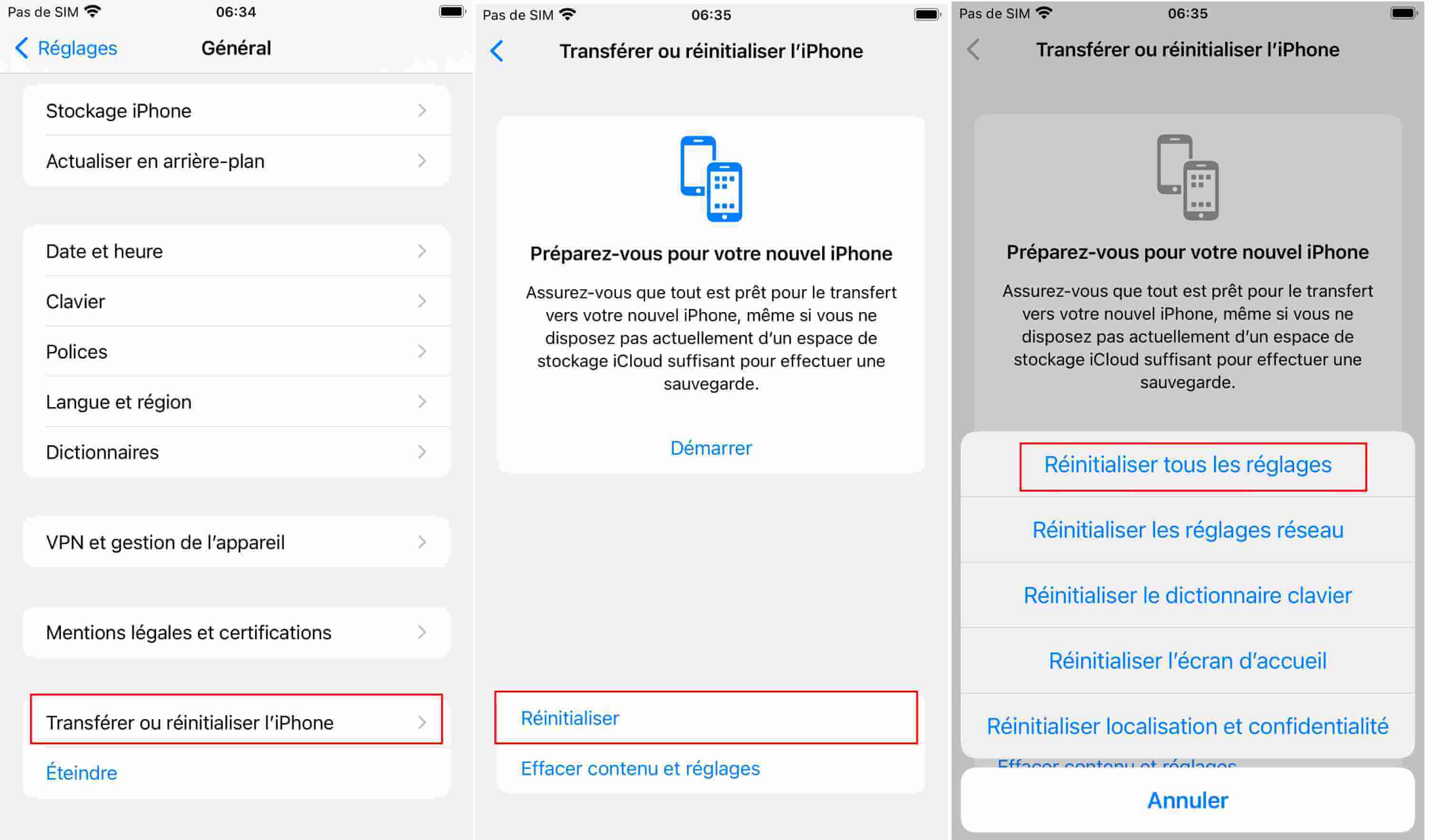
Méthode 2. Réinitialisation iTunes/Finder : Restauration Complète
Cette méthode s'impose lorsque votre iPhone présente des dysfonctionnements majeurs, blocages répétés ou dans le cadre d'une réinitialisation iPhone bloqué. Elle permet une restauration d'usine complète avec réinstallation propre d'iOS.
Étapes de restauration :
- Branchez l'iPhone à votre ordinateur avec un câble USB. Vérifiez que le Mac ou le PC est connecté à Internet.
- Sur Mac (Catalina ou plus récent), ouvrez Finder. Sur PC ou Mac plus ancien, ouvrez iTunes.
- Votre iPhone devrait s'afficher. Cliquez dessus.
- Choisissez Restaurer l'iPhone. Confirmez que vous voulez tout effacer.
- L'ordinateur télécharge iOS et l'installe. Selon votre connexion, ça peut prendre un peu de temps.
⚠️ Attention : si «Localiser mon iPhone» reste activé, vous devrez obligatoirement saisir vos identifiants Apple ID post-restauration. Cette sécurité anti-vol peut bloquer définitivement l'appareil si les identifiants sont oubliés.
Méthode 3. Effacement iPhone à Distance via iCloud
Fonction de sécurité essentielle, l'effacement iCloud permet de réinitialiser un iPhone perdu, volé ou oublié. Cette méthode protège efficacement vos données personnelles en cas de perte de contrôle physique de l'appareil.
Procédure d'Effacement à Distance :
- Accédez à iCloud.com depuis n'importe quel navigateur
- Saisissez vos identifiants Apple ID avec double authentification si activéee.
- Cliquez sur "Localiser" dans le tableau de bord iCloud
- Choisissez l'iPhone concerné dans la liste des appareils
- Cliquez sur Effacer l'iPhone. Confirmez avec votre mot de passe Apple ID.
- L'effacement débute immédiatement si l'iPhone est connecté, sinon s'active à la prochaine connexion Internet
Cette fonction s'avère particulièrement utile en cas de vol ou de perte, mais maintient le verrouillage d'activation sur votre compte iCloud. Pour une vente, désactivez préalablement Localiser mon iPhone.
Méthode 4. Un alternative à la solution officielle pour réinitialiser iPhone sans perdre ses données
Contrairement aux méthodes traditionnelles qui effacent intégralement l'appareil, Dr.Fone - Réparation du Système (iOS) propose une approche révolutionnaire permettant de réinitialiser iPhone sans perte de données.
Fonctionnalités avancées :
- Réinitialisation sélective préservant photos et contacts
- Réparation des bugs iOS sans formatage complet
- Interface multilingue avec support français dédié
- Compatibilité étendue : iPhone 6 à iPhone 16
Cette solution s'impose lorsque vous devez :
- Résoudre des problèmes de performance sans perdre de données importantes
- Réparer des bugs système complexes (bootloop, écran blanc, etc.)
- Éviter une réinitialisation complète trop radicale
- Conserver des données non sauvegardées ailleurs
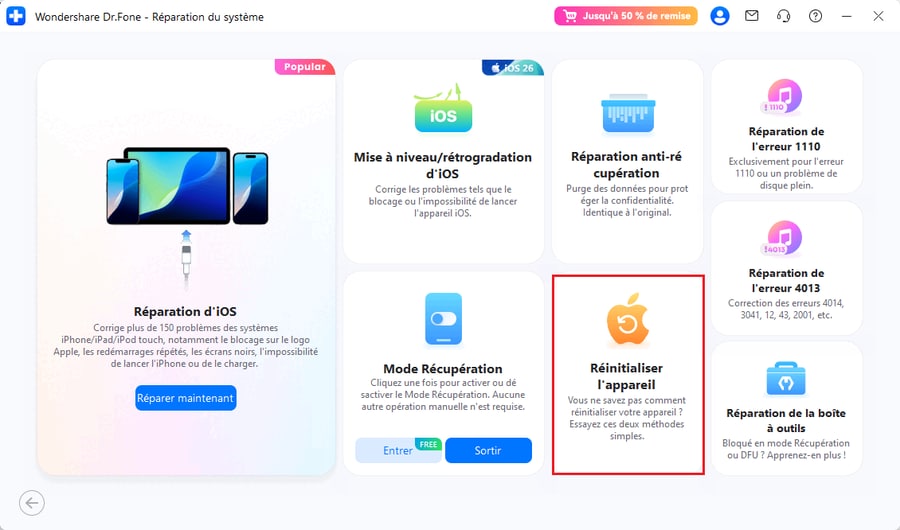
Partie 3. Solutions avancées pour réinitialiser un iPhone bloqué ou sans code ?
Lorsque votre iPhone affiche des messages d'erreur comme "iPhone indisponible", "iPhone désactivé" ou refuse tout accès après plusieurs tentatives de code erronées, les méthodes standard deviennent inaccessibles. Heureusement, plusieurs solutions techniques permettent de réinitialiser un iPhone bloqué sans code.
1 Solution Dr.Fone pour réinitialiser un iPhone sans mot de passe
Face aux limitations des solutions Apple, Dr.Fone - Déverrouillage de l'écran (iOS) s'impose comme la référence pour réinitialiser un iPhone sans mot de passe ni identifiant Apple. Cette solution technique avancée résout 94% des cas de blocage selon les statistiques de l'éditeur.
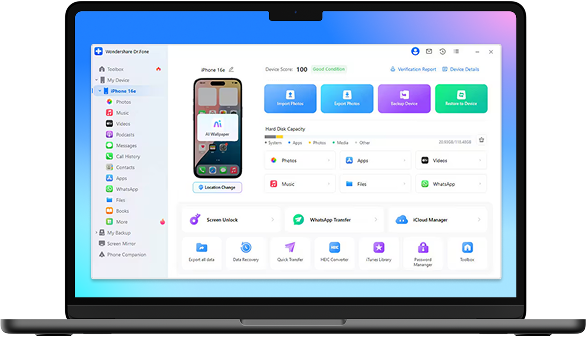
Étape 1. Lancer la fonction Supprimer l'identifiant Apple
Ouvrez le logiciel Dr.Fone sur votre ordinateur, puis allez dans l'onglet Boîte à outils. Cliquez sur Déverrouiller l'écran, choisissez iOS comme système, puis sélectionnez Supprimer l'identifiant Apple. Reliez ensuite votre iPhone à l'ordinateur avec un câble USB stable. À ce moment-là, cliquez sur Déverrouiller maintenant pour démarrer le processus.

Étape 2. Vérifier les réglages de sécurité
Une fenêtre va s'ouvrir pour vous demander si votre iPhone a un code de verrouillage et l'authentification à deux facteurs activée. Si ce n'est pas le cas, activez-les, puis validez en choisissant Oui. Ensuite, suivez les instructions à l'écran pour mettre l'appareil en mode récupération. Quand Dr.Fone détecte le modèle de votre iPhone, il vous proposera de sélectionner la version de firmware adaptée.
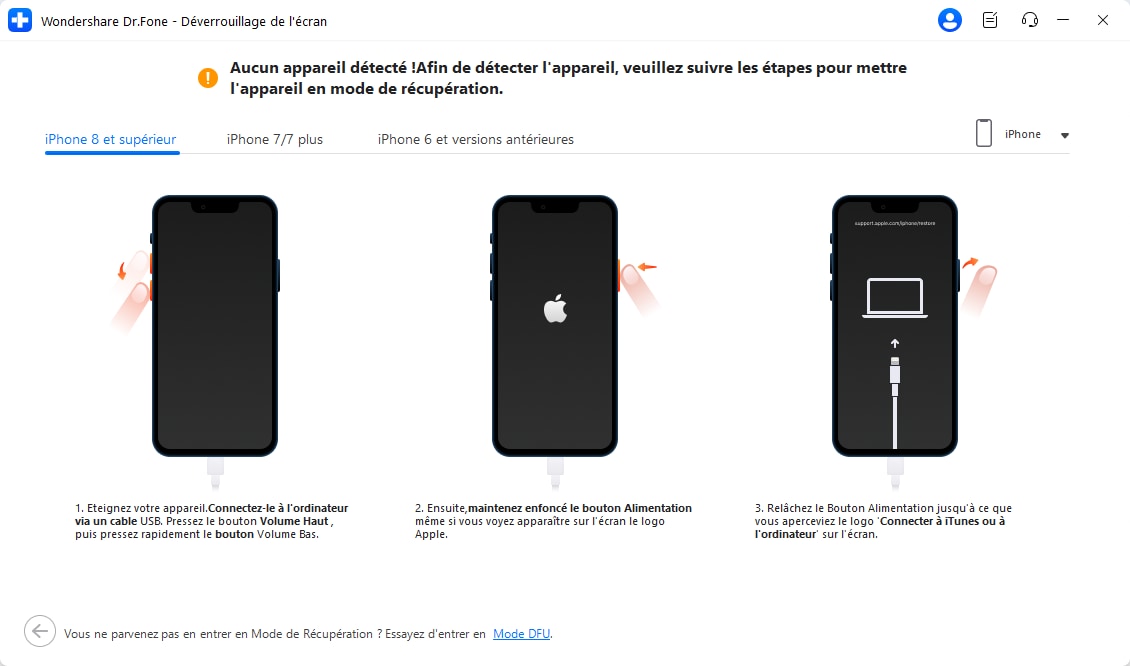
Étape 3. Télécharger et installer le firmware iOS
Dans le menu Version du système, choisissez la version qui correspond à votre iPhone, puis cliquez sur Démarrer pour lancer le téléchargement. Après la vérification du fichier, appuyez sur Déverrouiller maintenant. Saisissez le code de confirmation affiché à l'écran pour accepter l'avertissement. Enfin, cliquez sur Déverrouiller et laissez le logiciel supprimer l'identifiant Apple lié à votre appareil.

Cette méthode offre l'avantage de fonctionner même lorsque l'utilisateur ne connaît ni le code d'accès ni l'identifiant Apple ID associé à l'appareil.
2. Réinitialiser un iPhone indisponible en utilisant Option "Effacer l'iPhone" pour iOS 15.2+
Depuis iOS 15.2, Apple a introduit une fonction native pratique pour débloquer iPhone code oublié. Cette option apparaît directement sur l'écran de verrouillage comme « iPhone indisponible », « iPhone désactivé » ou encore « Verrouillage de sécurité » après plusieurs tentatives erronées.
Cette fonction s'active selon une séquence précise :
- Tentatives 1-5 : Messages d'avertissement standard
- Tentative 6 : "iPhone indisponible - réessayer dans 1 minute"
- Tentative 7 : "iPhone indisponible - réessayer dans 5 minutes"
- Tentative 8+ : Apparition du bouton "Effacer l'iPhone" ou "Code oublié"
Voir les étapes pour réinitialiser iPhone bloqué via l'option Effacer iPhone :
- Tentatives échouées : Entrez plusieurs fois un mauvais code jusqu'à ce que l'option s'affiche.
- Confirmation : Appuyez sur «Effacer l'iPhone », puis confirmez que vous voulez supprimer toutes les données.
- Identifiants Apple : Saisissez le mot de passe de votre identifiant Apple pour valider l'opération.
- Une fois terminé, l'iPhone s'efface et redémarre comme un appareil neuf. Cette méthode est simple et rapide, surtout elle est idéale si vous cherchez à réinitialiser un iPhone sans mot de passe et sans ordinateur.
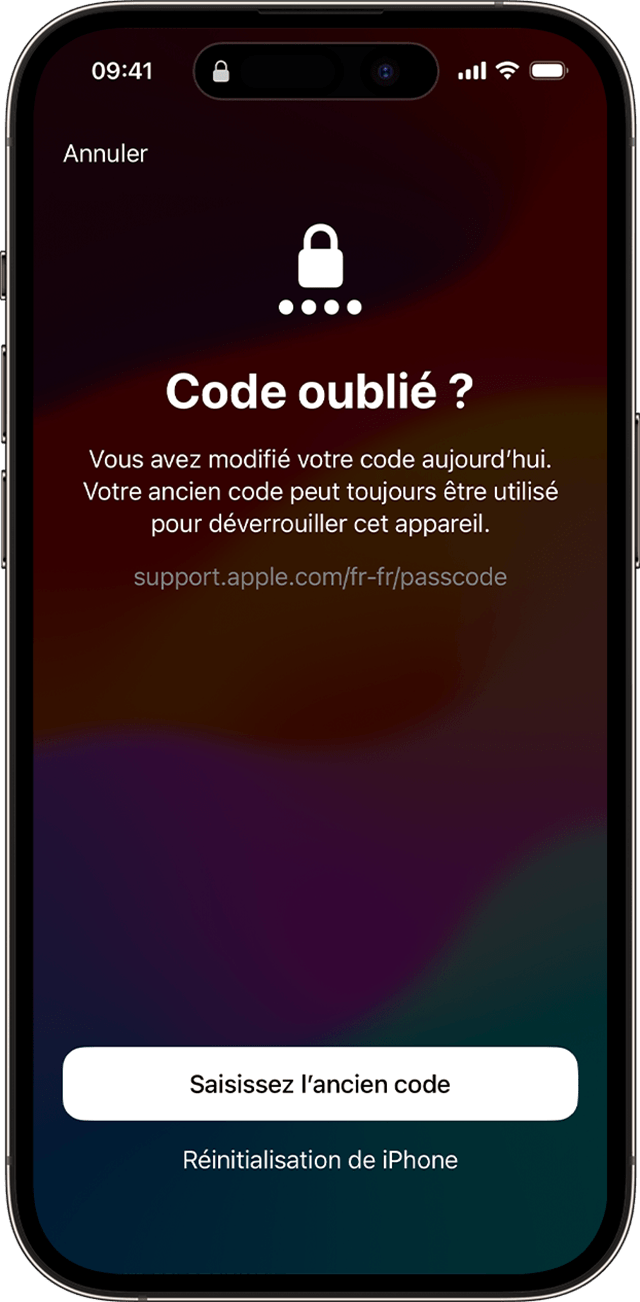
Cette méthode présente l'avantage considérable de ne nécessiter aucun ordinateur ni câble, fonctionnant entièrement en autonomie via la connexion Internet de l'iPhone.
3. Forcer la réinitialisation en mode récupération (Recovery / DFU) pour réinitialiser iPhone bloqué
Pour les cas les plus complexes de réinitialisation iPhone bloqué, les modes Recovery et DFU (Device Firmware Update) offrent des options de dernier recours particulièrement efficaces.
Le mode récupération permet une réinstallation complète d'iOS avec effacement total des données. Les séquences d'activation varient selon les générations d'iPhone :
iPhone 8 et modèles ultérieurs (y compris iPhone SE 2e et 3e génération) :
- Séquence rapide : Appui bref sur Volume + puis Volume -
- Maintien prolongé : Maintenez le bouton latéral enfoncé
- Ignorez le logo Apple : Continuez à maintenir jusqu'à l'apparition de l'écran recovery
- Confirmation visuelle : Icône câble USB pointant vers un ordinateur
iPhone 7 et iPhone 7 Plus :
- Combinaison simultanée : Volume - + bouton latéral maintenus ensemble
- Persistance : Maintenez malgré l'apparition du logo Apple
- Écran recovery : Relâchez à l'apparition de l'interface de restauration
iPhone 6s et modèles antérieurs (y compris iPhone SE 1e génération) :
- Combinaison classique : Bouton Home + bouton latéral simultanément
- Maintien ferme : Ignorez le redémarrage initial
- Interface recovery : Patientez jusqu'à l'écran de restauration
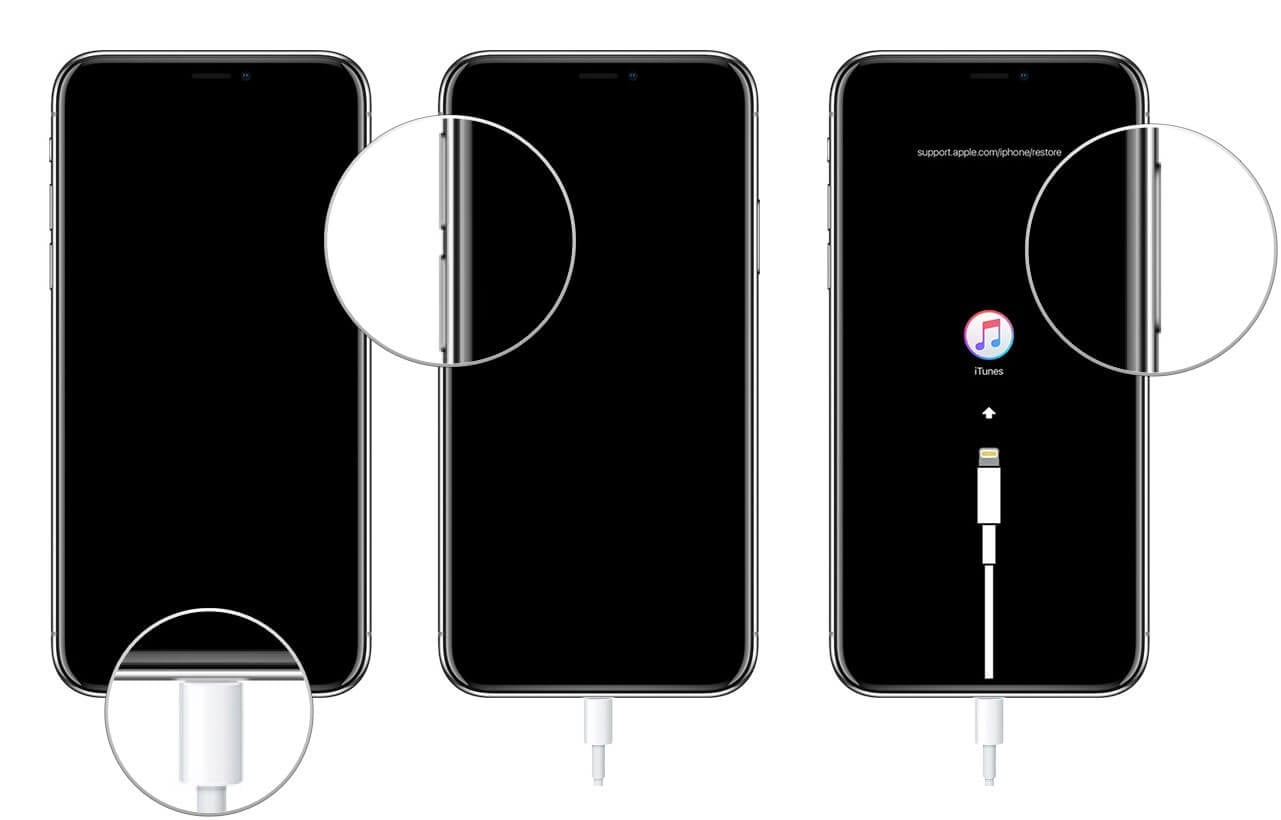
Une fois en mode récupération, connectez votre iPhone à un ordinateur. iTunes ou Finder détectera un appareil en mode récupération et vous proposera de le Restaurer ou de le Mettre à jour . Choisissez Restaurer pour effacer l'appareil et réinstaller iOS .
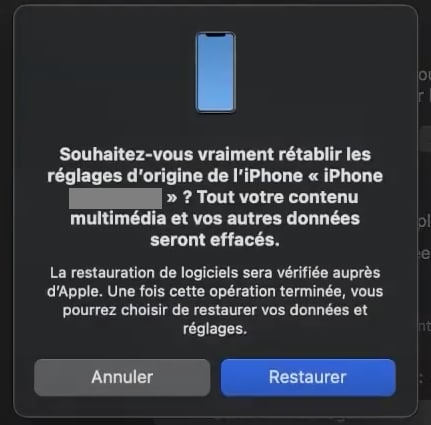
Mode DFU (Device Firmware Update) :
Le mode DFU constitue le niveau de récupération le plus profond d'iOS, permettant une restauration même lorsque le mode recovery standard échoue.
Vous souhaiterez peut-être en savoir plus sur la différence entre le mode de récupération de l'iPhone et le mode DFU
4. Assistance Apple Store en France
Pour les utilisateurs confrontés à des problèmes complexes ou préférant un accompagnement professionnel, les Apple Store français offrent un support technique spécialisé via le service Genius Bar :
Prestations techniques proposées :
- Diagnostic complet des problèmes de verrouillage
- Réinitialisation assistée avec préservation de garantie
- Récupération de données dans certains cas
- Conseil personnalisé sur les meilleures pratiques de sécurité
Localisation des Apple Store en France :
- Paris : Opéra, Champs-Élysées, Louvre, République
- Régions : Lyon Part-Dieu, Marseille, Bordeaux, Lille, Strasbourg
Prise de rendez-vous recommandée :
- Application Apple Support pour planification en ligne
- Site web apple.com/fr/retail/geniusbar/
- Délai moyen : 24-48h selon l'affluence
Conseil pratique : Apportez une pièce d'identité et, si possible, la facture d'achat originale pour accélérer le processus de vérification de propriété.
Ces solutions techniques couvrent l'ensemble des scénarios de blocage iPhone, du simple oubli de code aux corruptions système les plus complexes. Le choix de la méthode appropriée dépend de votre niveau technique, des contraintes temporelles et de l'importance des données présentes sur l'appareil.
Parite 4. Comparatif détaillé des méthodes de réinitialisation iPhone
La sélection de la méthode optimale pour réinitialiser votre iPhone nécessite une analyse précise des avantages, limitations et cas d'usage de chaque approche.
| Méthode | Cas d'Usage Idéal | Avantages | Inconvénients | Durée |
|---|---|---|---|---|
| Réglages iOS | iPhone accessible, code connu, vente standard | Simple, rapide, sans ordinateur, gratuit | Apple ID + code requis, inutilisable si bloqué | 15-30 min |
| iTunes/Finder | iPhone bloqué, bugs majeurs, restauration complète | Méthode officielle Apple, réinstalle iOS proprement | Nécessite ordinateur + câble, plus long | 45-90 min |
| iCloud Distance | Perte/vol, effacement sécurisé, urgence | Pratique, sécurisé, efface à distance | Internet + Apple ID indispensables | 5-60 min |
| Effacer iPhone iOS 15.2+ | Code oublié, sans ordinateur, récent | Rapide, autonome, pas d'ordinateur | iOS récent uniquement, Internet requis | 20-40 min |
| Recovery/DFU | Écran noir, plantage sévère, corruption | Réinstalle iOS proprement, très efficace | Technique, efface tout, manipulation délicate | 60-120 min |
| Dr.Fone Pro | Apple ID inconnu, préservation données, professionnel | Interface guidée, préserve données, support étendu | Payant, tiers, peut annuler garantie | 30-60 min |
Partie 5. Cas pratiques en France – Quand et pourquoi réinitialiser un iPhone ?
La réinitialisation iPhone s'inscrit souvent dans des contextes de vie réels. En France, certains scénarios sont particulièrement fréquents et soulignent l'importance de bien maîtriser cette opération.
Cas 1 : Étudiants recevant un iPhone d'occasion de leurs parents
C'est un scénario très courant en France : un étudiant reçoit l'ancien iPhone de ses parents (souvent un iPhone 12 ou 13) . L'intention est louable, mais la transition n'est pas toujours fluide. Le problème principal est que l'appareil reste souvent lié au compte Apple ID des parents, ou que la réinitialisation n'a pas été effectuée correctement .
Le défi : L'iPhone peut afficher un «verrouillage d'activation» ou demander le mot de passe Apple ID des parents, empêchant l'étudiant de configurer l'appareil comme le sien .
La solution :
- Désactivation par les parents : La méthode la plus simple est que les parents se connectent à iCloud.com, aillent dans
Localiser mon iPhone, sélectionnent l'appareil et cliquent sur Supprimer de mon compte . Cela désactivera le verrouillage d'activation. - Réinitialisation via les réglages (si accessible) : Si les parents connaissent le code d'accès, ils peuvent effectuer la réinitialisation directement sur l'appareil via Réglages > Général > Transférer ou réinitialiser l'iPhone > Effacer contenu et réglages .
- Utilisation d'iTunes/Finder : Si l'appareil est bloqué, une restauration via iTunes/Finder est possible, mais il est crucial que les parents se soient déconnectés de leur Apple ID au préalable .
Spécificités françaises : Les étudiants français reçoivent souvent des iPhones liés à des contrats d'opérateurs comme Orange, SFR ou Bouygues Telecom. Dans certains cas, l'appareil peut être lié à l'opérateur, nécessitant de contacter ce dernier pour un déblocage . De plus, la réglementation française (RGPD) impose aux utilisateurs de s'assurer que toutes les données sont effacées avant de céder un appareil, une responsabilité que parents et enfants doivent connaître .
Cas 2 : Acheter/vendre un iPhone reconditionné sur Leboncoin ou Back Market
Le marché de l'occasion et du reconditionné est très dynamique en France, avec des plateformes comme Leboncoin ou Back Market. Cependant, l'achat ou la vente d'un iPhone non correctement réinitialisé peut mener à des complications, notamment le fameux verrouillage iCloud .
Le défi : Un iPhone acheté d'occasion peut se retrouver bloqué par le verrouillage d'activation de l'ancien propriétaire, rendant l'appareil inutilisable si le vendeur n'a pas désactivé Localiser mon iPhone .
Les précautions à prendre :
- Vérifier la source d'achat : Privilégiez les plateformes réputées (comme Back Market ou Apple Refurbished) qui offrent des garanties de retour ou de support pour le déverrouillage .
- Contacter le vendeur : Si vous achetez à un particulier (ex: sur Leboncoin), assurez-vous de pouvoir le contacter pour qu'il désactive le verrouillage d'activation à distance si nécessaire .
- Vérifier l'IMEI : Avant tout achat, demandez le numéro IMEI de l'appareil (Réglages > Général > Informations) et vérifiez son statut sur
checkcoverage.apple.compour vous assurer qu'il n'est pas volé ou bloqué .
Spécificités françaises : Le marché français de l'occasion est très actif, mais les acheteurs négligent souvent de vérifier le verrouillage d'activation, s'exposant ainsi à des fraudes. La loi française sur la consommation (Code de la consommation) permet un droit de rétractation de 14 jours pour les achats effectués via des canaux officiels, mais cela ne s'applique pas toujours aux transactions entre particuliers .
Conclusion
Réinitialiser un iPhone peut sembler complexe, mais c'est une opération qui devient simple avec la bonne méthode et les précautions appropriées. L'objectif reste double : protéger vos données personnelles et garantir que l'appareil demeure pleinement utilisable après l'opération.
En pratique, retenez surtout ces points essentiels :
- Faites une sauvegarde avant tout : c'est la règle numéro un. Sans sauvegarde via iCloud ou iTunes/Finder, vous perdrez définitivement photos, contacts et fichiers importants.
- Désactivez Localiser mon iPhone et déconnectez-vous de votre Apple ID avant le vente : cette étape est indispensable pour éviter le verrouillage d'activation. Sinon, l'appareil peut devenir inutilisable, surtout si vous le donnez ou le vendez.
- Choisissez la méthode adaptée à votre situation :
- Si l'iPhone fonctionne normalement, passez par les Réglages.
- Si le code est oublié ou si l'appareil est bloqué, utilisez l'option Effacer l'iPhone (disponible dès iOS 15.2) ou le mode récupération via iTunes/Finder.
- En cas de perte ou de vol, l'effacement à distance via iCloud.com reste la meilleure option.
- Choisir un outil tiers fiable : Bien que les méthodes officielles d'Apple restent les plus sûres, un bon logiciel tiers comme Dr.Fone peut garantir la sécurité de votre appareil tout en vous proposant une solution rapide à moindre coût.
En suivant ces conseils, vous pourrez réinitialiser votre iPhone en toute confiance, en vous assurant que vos données sont protégées et que votre appareil est prêt pour sa prochaine vie. La clé est la préparation et le choix de la bonne méthode pour chaque situation.













